こんにちは、いなわくTVのかわしまです。Googleフォトをインストールしたスマートフォンで写真を撮ると、自動的にGoogleフォトに同期されます。この、Googleフォトアプリから写真を消すとスマートフォンの写真も消えることをご存知ですか?
目次
目の前の写真を撮ってGoogle Photoに同期させてから、アプリで写真を消してみてください。iPhoneからも消えます。
これに気づかないで写真を整理しようとすると、iPhoneの中の写真がなくなっているため驚く方はいらっしゃるでしょう。すぐに気づけば(30日)はゴミ箱に残っているので戻す事は可能です。
使わなきゃいいの?
同期するので、使わなければいいのかというとそれはイコール(=)iPhoneで写真を撮らないことを意味します。
だって同期ですから・・・・
またGoogleフォトではGoogleより公式に2つのきになる点が書かれています。
1.使用しない状態が続くと(2年以上)コンテンツ削除の可能性があります!
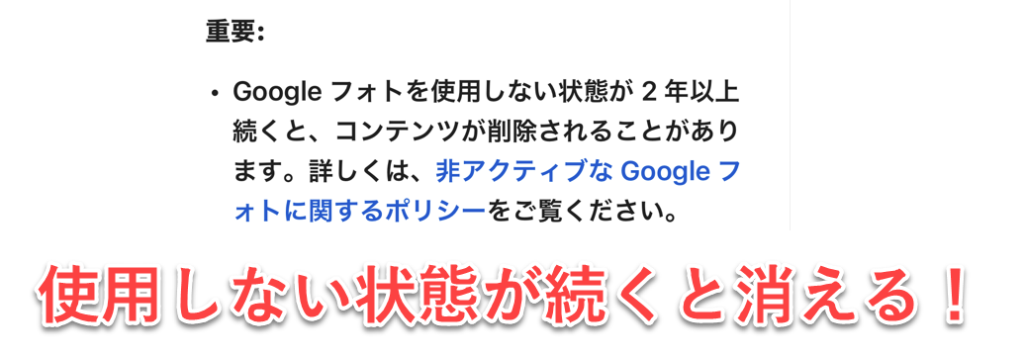
2.放置して写真撮り放題していたら上限に達し、2年以上続くとコンテンツ削除の可能性があります!
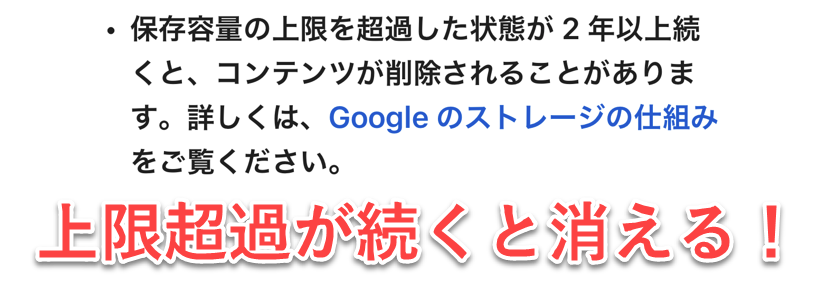
●それなら同期はやめるか
●Googleフォトをアンインストールすればよいか?
となるとバックアップもやはり気になりますよね。なぜなら、本人には大事で消したくないといった普段使いの写真はたくさんあるからです。大事な大事な写真だけを取っておいてあとは削除すればよいかというと必ずしもそうとは言えません。昔のようにネガを焼きまわししたりする時代ではないので、本当に瞬間瞬間が大切であらたまって正装して撮るのが写真ばかりではないのです。
同期を止める?バックアップの重要性
- 同期を止めますか?バックアップしないと2年後に削除される可能性があります。
- Google フォトは無制限バックアップを終了しましたが、安定したサービスです。容量を確認してください。
iPhoneユーザーへの影響
- iPhoneユーザーがGoogle Photoを使う際、アプリから写真を消すとiPhoneの写真も消えます。
- Google Photoヘルプによると、バックアップがオンの場合、全てのデバイスから写真が消えます。
- カメラアプリで写真を撮影
- Googleフォトに同期
- Googleフォトアプリで写真を削除
- iPhoneの写真も消えることを確認
データを残すための方法
では、どの様に解決すれば良いでしょう。
iPhoneの写真を残しつつGoogle Photoの写真を消すには、ブラウザ版を使用します。
パソコンやSafariでGoogle Photoにアクセスし、写真を消します。アプリを使用しないように注意。
パソコンの場合:Microsoft Edgeやchromeから「Googleフォト」でアクセスします。
モバイルの場合、iPhoneならsafariなどで「Googleフォト」にアクセスします。
ブラウザ上から削除するとiPhoneの写真からは削除されません。
スマートフォンからの「Googleフォト」へのアクセスは少し難易度があがります。何故なら検索結果から自動でアプリが起動してしまうからです。それでは意味がありません。その場合、自分で「Googleフォト」のWebにアクセスするように指示を出します。
検索の結果にある「Googleフォト」のリンクを長押しします。するとメニューが表示されますので「safariのアイコンのついた開く」を押下してください。右クリックではなく長押しです💦
iPhoneでGoogleフォトの写真を削除
❶safariで「Googleフォト」と検索する。検索結果の「Googleフォト」の文字の上で長押し。

❷メニューが表示されます。「開く」をタップ(メニューの右にはsafariのアイコンが表示していることを要確認)
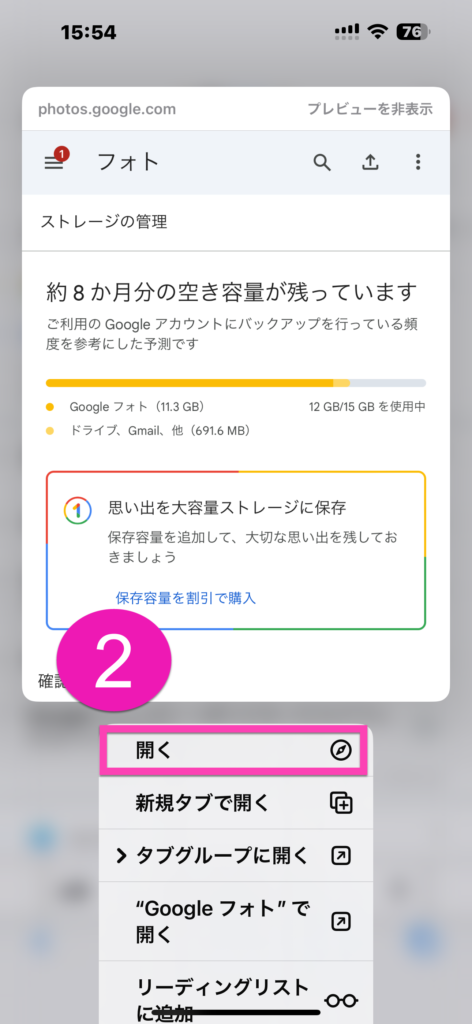
❸写真が表示しない場合には、左にあるメニューをタップすること
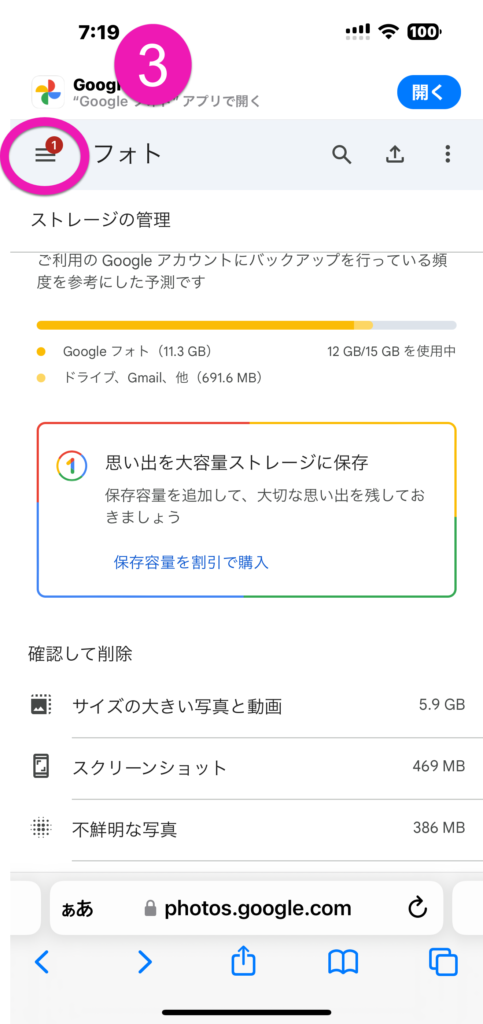
➍フォトをタップすると、写真一覧が表示されます。
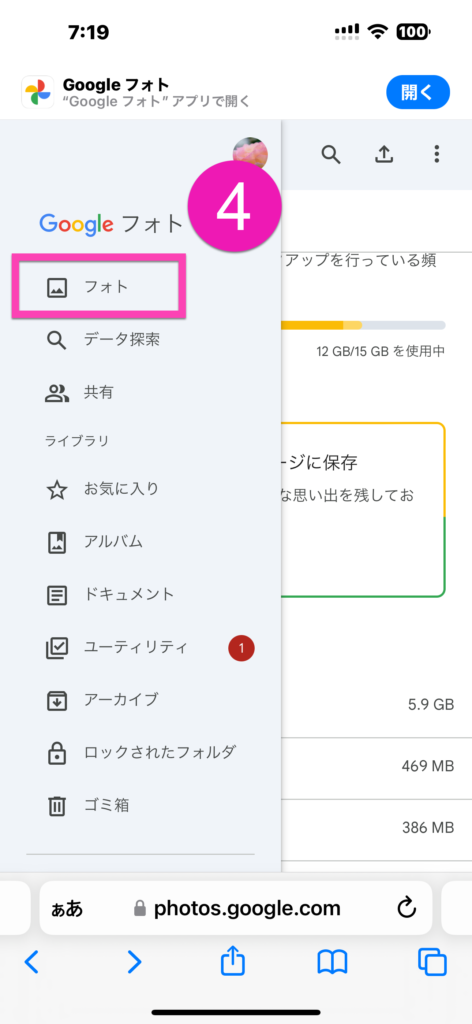
❺写真が一覧で表示されたら、削除したい写真を選択します。一度に複数選択するには、画面右上の…(縦)をタップします。
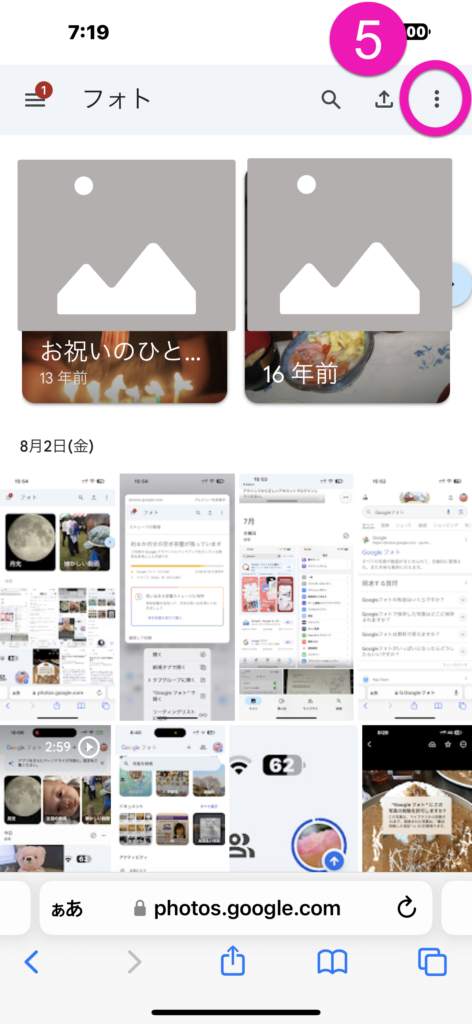
❻写真を選択してくださいという文字をタップします。
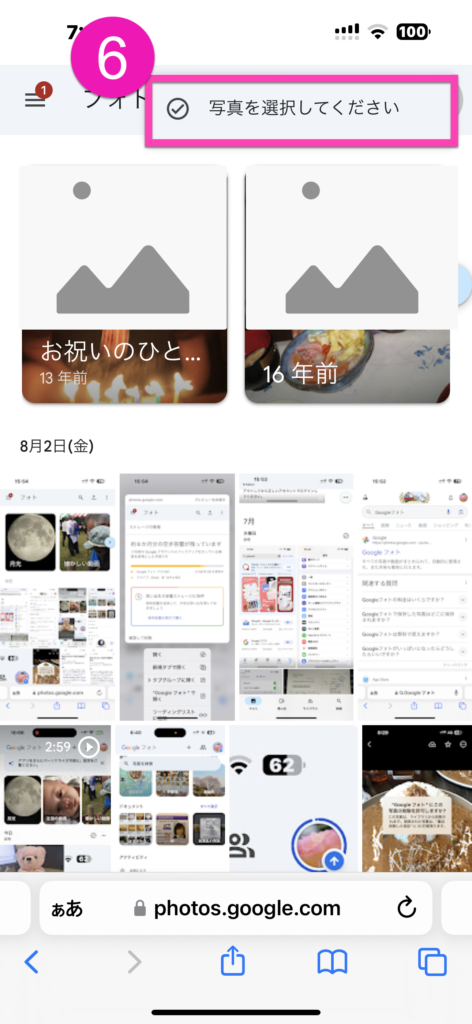
➐写真の左上にレ点を入れます。
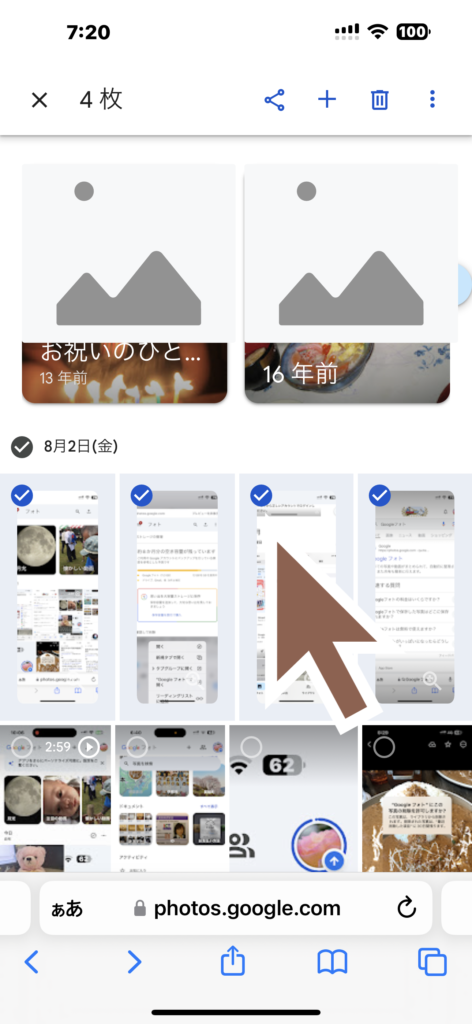
➑ゴミ箱に移動をタップします。
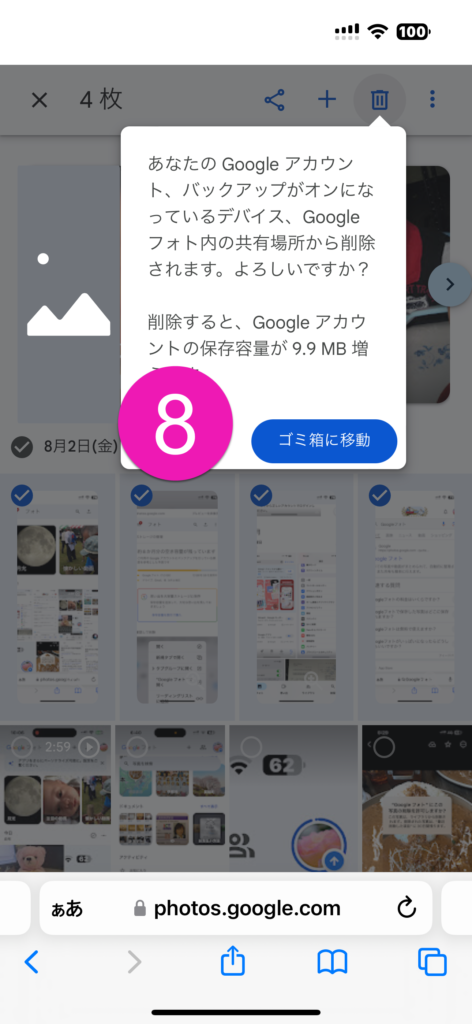
下の2枚を比べてください!
アプリなのかsafariでアクセスしているかがわかりますね。
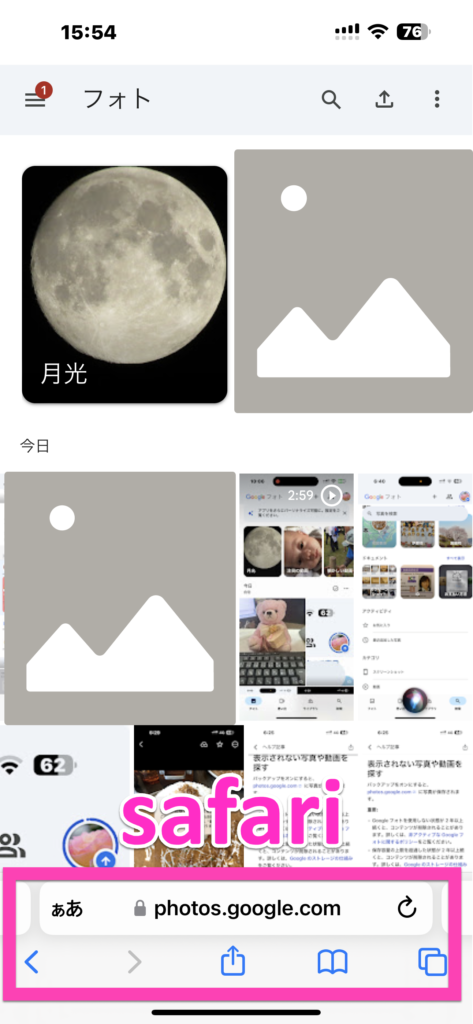
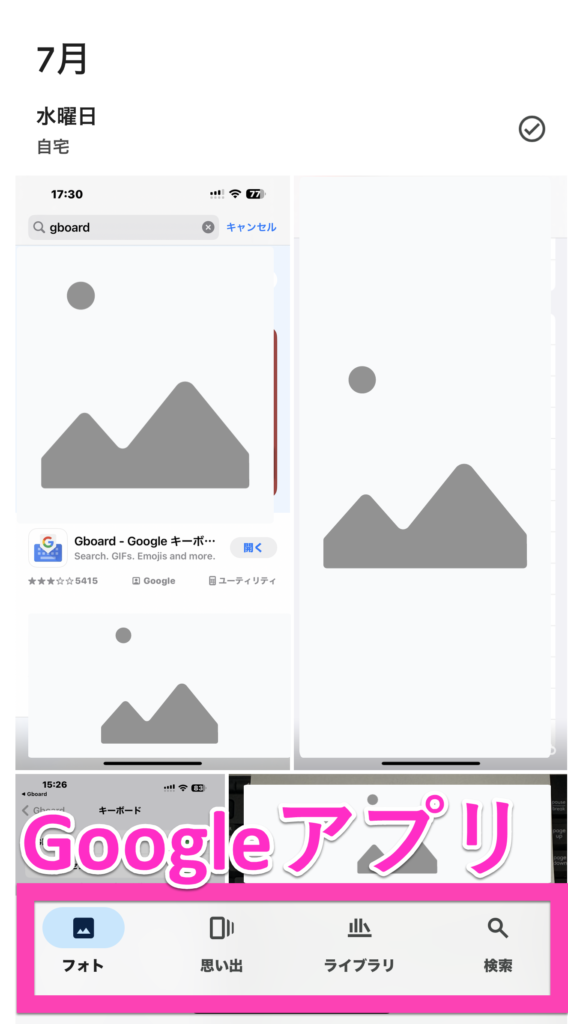
Androidユーザーへの注意
Androidでも同様の操作を行い、ブラウザで写真を消します。
同期をオフにしてからブラウザで写真を削除します。
最後に
Google Photoの無制限バックアップは終了しています。2年アクセスしないとデータが消える可能性があります。データを他の媒体に保存しておく必要があります。ブラウザを使って写真を削除し、端末の写真を残します。またAndroidに関してはじゅぶんにどのように写真が保存されているのかGoogleアプリなのか端末なのかなど注意して確認してください。
今日の動画はここまでです。次回の動画でまたお会いしましょう。ごきげんよう、またね。




